Добавление пользователей и настройка карт
1
Для выдачи топлива по карте, нам потребуется занести карточки в программу и привязать их к пользователям или транспортным средствам (далее ТС).
В нашей автоматизации есть 2 вида заправок по картам:
1. Заправка по карте пользователя
2. Заправка по карте пользователя + карте ТС
(заправиться по одной карточке ТС невозможно)
Для добавления карт в программу нам потребуется Считыватель карт Mifare
В нашей автоматизации есть 2 вида заправок по картам:
1. Заправка по карте пользователя
2. Заправка по карте пользователя + карте ТС
(заправиться по одной карточке ТС невозможно)
Для добавления карт в программу нам потребуется Считыватель карт Mifare
Подключаем считыватель к компьютеру, открываем программу benzamat office.
Переходим во вкладку «Настройки» - «Пользователи»
Переходим во вкладку «Настройки» - «Пользователи»
Нажимаем «Добавить пользователя»
Заполняем Полное и Короткое имя.
В графе тип пользователя установите «Пользователь АЗС»
В графе тип пользователя установите «Пользователь АЗС»
Можно добавлять пользователей, но записывать их как транспортное средство, если вам удобнее так отслеживать выдачи топлива
Выберите тип авторизации пользователя.
1) Картой RFID – в этом режиме пользователь сможет заправиться по карте
2) Паролем – пользователь не будет заправляться, но сможет войти в программу benzamat office (для этого нужно сменить тип пользователя на: Администратор, Старший оператор, Оператор). Так же необходимо установить пароль в строке «Пароль для ПО»
3) Картой RFID и паролем – в этом режиме пользователь сможет заправиться по карте, но после прикладывания карты к заправке потребуется ввести пароль. Пароль задается в строке «Пароль для контроллера»
1) Картой RFID – в этом режиме пользователь сможет заправиться по карте
2) Паролем – пользователь не будет заправляться, но сможет войти в программу benzamat office (для этого нужно сменить тип пользователя на: Администратор, Старший оператор, Оператор). Так же необходимо установить пароль в строке «Пароль для ПО»
3) Картой RFID и паролем – в этом режиме пользователь сможет заправиться по карте, но после прикладывания карты к заправке потребуется ввести пароль. Пароль задается в строке «Пароль для контроллера»
После выбора режима Авторизации нажмите на кнопку «Считать»
После выбора режима Авторизации нажмите на кнопку «Считать»
После этого приложите карту к считывателю.
Внимание! Не нужно класть карточку на считыватель заранее, считыватель реагирует на момент поднесения карты
Внимание! Не нужно класть карточку на считыватель заранее, считыватель реагирует на момент поднесения карты
Отобразится номер карты. Нажмите «ОК»
Номер карточки автоматически запишется и отобразится в программе
Внимание: Добавление карточки на ТС и настройка авторизации транспортного средства возможны только после правильного добавления пользователя в ПО.
2
Переходим в раздел лимиты и выбираем вариант, подходящий для вашей компании.
1) "Дневной и лимит на месяц" – пользователю устанавливается дневной и месячный лимит. Дневной лимит обновляется автоматически каждый день, месячный каждый месяц. Пользователь за день не сможет заправиться выше дневного лимита, и за месяц выше месячного лимита.
2) "Абсолютный" – пользователю задается определённый лимит, который не обновляется.
3) "Безлимитный" – пользователь может выдавать топливо без ограничений
1) "Дневной и лимит на месяц" – пользователю устанавливается дневной и месячный лимит. Дневной лимит обновляется автоматически каждый день, месячный каждый месяц. Пользователь за день не сможет заправиться выше дневного лимита, и за месяц выше месячного лимита.
2) "Абсолютный" – пользователю задается определённый лимит, который не обновляется.
3) "Безлимитный" – пользователь может выдавать топливо без ограничений
В строке обслуживать до можно установить, до какой даты будет функционировать карта. По стандарту выставляется дата на 10 лет.
3
Переходим в раздел "Права пользователя".
Внимание! Этот раздел только для администратора или оператора заправки. Водителю галочки ставить не нужно.
Рекомендуем завести одну карту, со всеми "галочками" для администратора.
1) Администратор ТРК (налив в мерник) – Налив в мерник подразумевает то, что топливо будет возвращено обратно. Никак не учитывается в остатках.
2) Прием топлива – Позволяет произвести прием топлива по контроллеру (см. руководство по приему топлива с контроллера)
3) Просмотр показаний уровнемеров – Позволяет посмотреть показания уровнемеров на контроллере
4) Выключение сирены – Позволяет выключить сирену
Внимание! Этот раздел только для администратора или оператора заправки. Водителю галочки ставить не нужно.
Рекомендуем завести одну карту, со всеми "галочками" для администратора.
1) Администратор ТРК (налив в мерник) – Налив в мерник подразумевает то, что топливо будет возвращено обратно. Никак не учитывается в остатках.
2) Прием топлива – Позволяет произвести прием топлива по контроллеру (см. руководство по приему топлива с контроллера)
3) Просмотр показаний уровнемеров – Позволяет посмотреть показания уровнемеров на контроллере
4) Выключение сирены – Позволяет выключить сирену
4
Переходим в раздел «Контроллеры».
Выбираем в каких контроллерах будет обслуживаться пользователь.
Нажимаем «ОК»
Выбираем в каких контроллерах будет обслуживаться пользователь.
Нажимаем «ОК»
5
Пользователь успешно добавлен. Закрываем окно с пользователями
Вы создали пользователя в программе, теперь необходимо передать данные о новом пользователе в контроллер. Переходим в раздел «Контроллер», выбираем контроллер, нажимаем «Записать»
В открывшемся окне ставим все галочки и нажимаем «ОК». Пользователь успешно добавлен.
Теперь, если необходимо, вы можете привязать к нему транспортное средство
Теперь, если необходимо, вы можете привязать к нему транспортное средство
Полезна ли была информация?
Не нашли нужное руководство или есть предложение по улучшению Базы Знаний?
